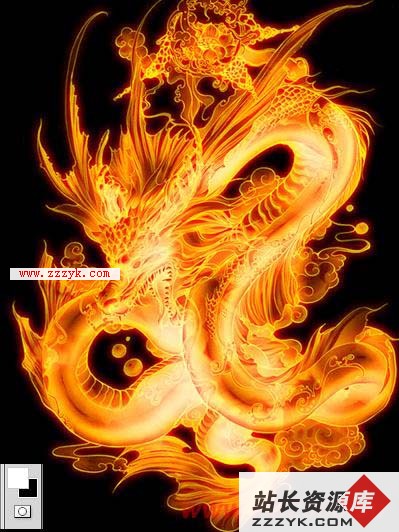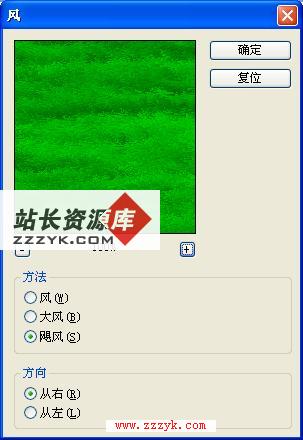ps打造非主流效果
本文章是一款利用ps打造非主流效果的制作教程了,如果你是非主流新生的话,我想这款教程肯定可以帮你成为高手哦,好了费话不说多了我们来看看效果图片与原图片的区别所在吧。
| 最终效果图 |
| 1、复制背景一层,得到背景副本图层,点击图层——新调整图层——色彩平衡,(中间调)参数如下图设置: |
| 3、复制背景图层,得到副本图层2,进行黑白渐变映射,把图层模式改为正片叠底,点击图层——新调整图层——色阶,参数如下图设置: |
| 4、点击图层——新调整图层——色相/饱和度,编辑:黄色和红色,参数如下图设置: |
| 6、新建一层在上面盖印图层,按键:CtrL+shift+Alt+E,得到图层1,并复制生成图层1副本,点击图层——新调整图层——色彩平衡,参数如下图设置: |
| 7、把色彩平衡2,右边蒙版填充为黑色,用橡皮擦出脸部,用右边模糊工具对皮肤进行处理,再用减淡工具对面进行处理。 |
| 9、盖印图层,按键:CtrL+shift+Alt+E,,得到图层2,并复制一层,得到图层2副本,对副本图层2进行滤镜——扭曲——扩散高光,如下图设置: |
| 10、如果觉得脸部高光太多,可用橡皮擦擦去一部分,加文字加边框,制作完成。 |
补充:ps教程,Photoshop